У системі macOS існує зручна функція, завдяки якій при різкому переміщенні миші курсор на екрані тимчасово збільшується. Це значно спрощує його пошук, особливо якщо ви часто його втрачаєте з поля зору. Коли ви працюєте з кількома моніторами, ця функція стає ще кориснішою. Windows 10 має аналогічну можливість, але вона вимагає використання клавіатури, що робить її менш зручною у використанні. Розглянемо, як можна імітувати функцію “похитування” для пошуку курсора в Windows 10.
Можливість збільшення курсора при струшуванні миші
Для відтворення функціоналу macOS “Shake to find” курсора в Windows 10, можна скористатися сторонньою програмою під назвою BigMouse. Ця програма є безкоштовною, а її вихідний код відкритий для тих, хто хоче внести зміни. З коробки вона виконує свою основну функцію, хоча є можливість для подальшого вдосконалення.
Просто завантажте та запустіть цю програму. Встановлення не потрібне. Вона працюватиме у системному треї, звідки ви можете її закрити. Після запуску, спробуйте різко перемістити мишу, і курсор на екрані збільшиться.
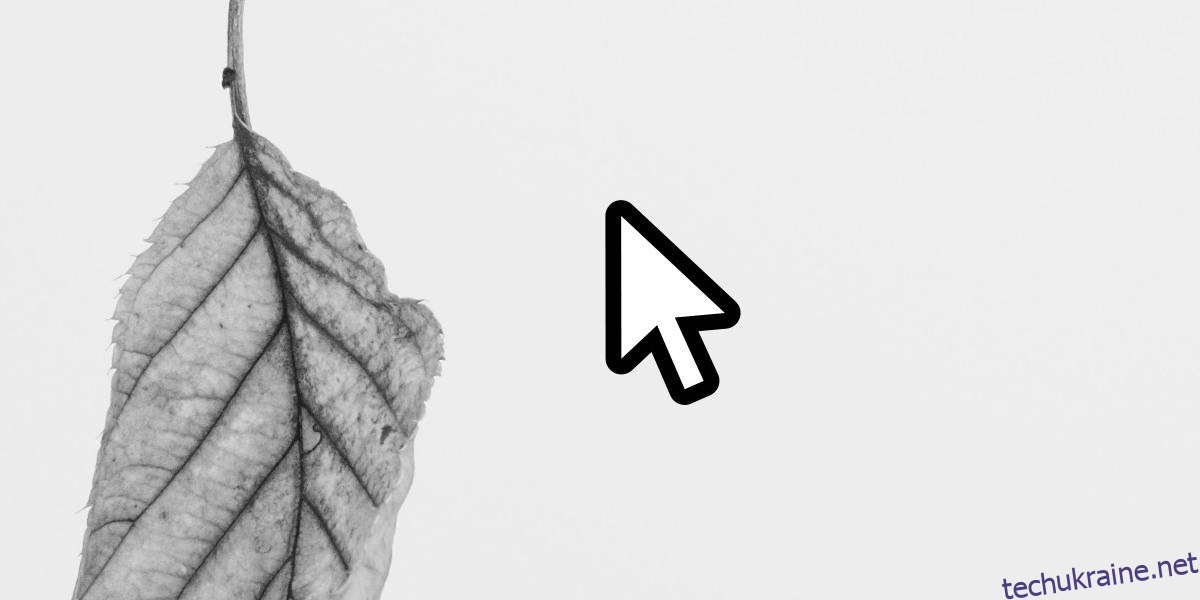
Програма виконує заявлену функцію, але є досить чутливою. Навіть при звичайному швидкому переміщенні миші, без фактичного “похитування”, курсор може збільшуватися. На жаль, відсутні налаштування для регулювання цієї чутливості. Працює вона так, як задумано, але з певними обмеженнями.
Варто також згадати про вбудовану можливість Windows 10 для пошуку курсора, яка знаходиться в налаштуваннях миші. При активації цієї опції, натискання клавіші Ctrl буде виділяти курсор на екрані.
Щоб скористатися цією вбудованою функцією, перейдіть до “Панелі керування”. Далі, виберіть “Обладнання та звук”, а потім в розділі “Пристрої та принтери” – “Миша”. У вікні “Властивості миші”, перейдіть на вкладку “Параметри вказівника” і встановіть галочку навпроти “Показувати розташування вказівника, коли я натискаю клавішу CTRL”. Підтвердіть зміни, натиснувши “Застосувати”.
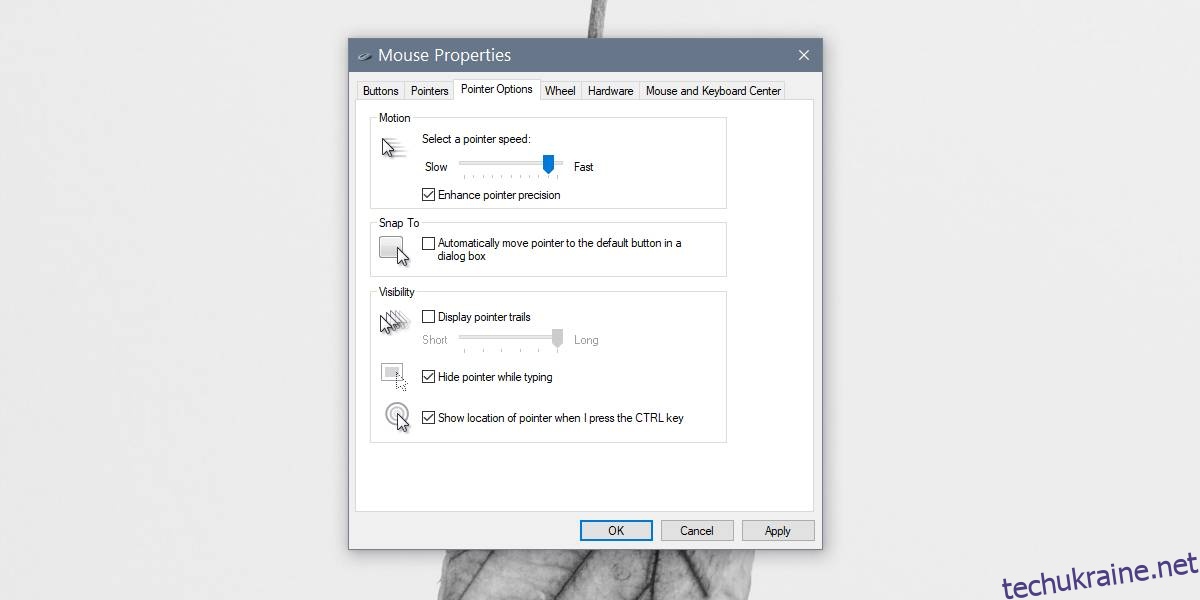
Недоліком програми BigMouse та вбудованої функції виділення курсора є можливість випадкового їх спрацьовування. Програма BigMouse може спрацювати від надто швидкого руху миші, навіть якщо ви не намагаєтесь її “струснути”. Вбудована функція Windows 10 активується щоразу, коли ви недостатньо швидко натискаєте комбінацію клавіш, включаючи Ctrl.
З двох запропонованих варіантів, вбудована функція Windows 10, хоча й не така зручна, здається більш надійною. Функціонал macOS випереджає Windows в цьому аспекті, і це дивно, оскільки використання декількох моніторів є дуже популярним серед користувачів Windows.